MySQL はリレーショナルデータベース管理システムであり、現在使用されている最も人気のあるリレーショナルデータベースの1つです。他のほとんどのデータベース管理システムと同様に、 MySQL サーバーとクライアントの2つの主要コンポーネントが別々に提供されます。
ご存知かもしれませんが、SQLデータベース内のサーバーは、SQLステートメントを処理するバックグラウンドプロセス(デーモン)です。これは、コマンドラインまたはGUIベースのユーティリティであるクライアントから呼び出すことも、ソースコード内でプログラムで呼び出すこともできます。クライアントはリモートMySQLサーバーを呼び出すこともできます。
今日は、 MySQL Serverをインストールする方法を見てみましょう。 Ubuntu 。
UbuntuへのMySQLサーバーのインストール
MySQLは公式のUbuntu「メイン」リポジトリで利用可能であり、示されているようにaptパッケージマネージャーを使用してインストールできます。
$ sudo apt install mysql-server
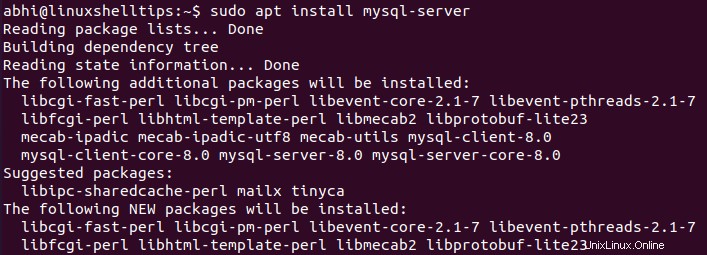
パッケージ「mysql-server」に注意してください ‘は常に MySQLの最新の安定バージョンを指します サーバー。MySQLServer8.0 この記事を書いている時点で。
何らかの理由でユーザーが古いバージョンをインストールする必要がある場合、それは公式のUbuntuリポジトリでは利用できず、ユーザーはMySQLWebサイトからDebパッケージファイルを手動でダウンロードしてインストールする必要があります。
スクリーンショットから注意すべきもう1つの点は、追加のパッケージのリストで、MySQLクライアントもインストールしようとしていることがわかります。 。したがって、パッケージをインストールする MySQL Server サーバーだけでなく、サーバーが正しくインストールされているかどうかをテストするために使用できるクライアントもインストールします。
UbuntuでのMySQLサーバーへの接続
MySQLクライアントを開きます sudoユーザーとして初めて。
$ sudo MySQL
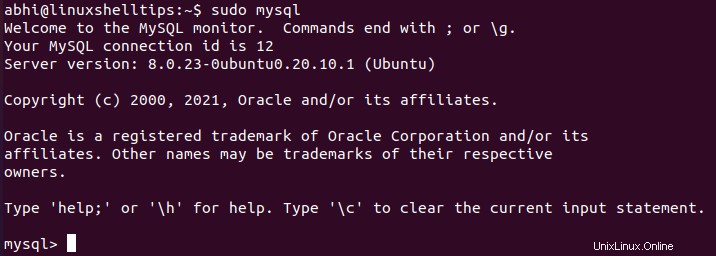
次に、ステートメント「 SHOW DATABASES」を呼び出します ‘サーバーが機能するかどうかを確認し、プレインストールされたデータベースのリストを返します。
mysql> SHOW DATABASES;
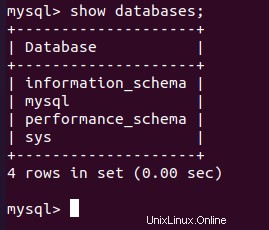
「sys」を使用する データベースを作成し、「SELECT」を実行してみてください テーブルの1つに。
mysql> USE SYS; mysql> SHOW TABLES;

mysql> SELECT HOST, STATEMENTS FROM HOST_SUMMARY;
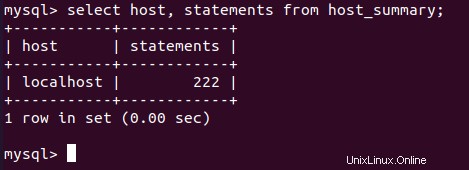
データが返されています。つまり、 MySQL Server 正常にインストールされました。
UbuntuでのMySQLサーバーの保護
MySQL Server インストールを保護するためのコマンドが付属しています:「 mysql_secure_installation」と呼ばれます ‘。このコマンドを使用して、rootパスワードの設定、匿名アカウントの削除、テストデータベースの削除などを行うことができます。
$ sudo mysql_secure_installation
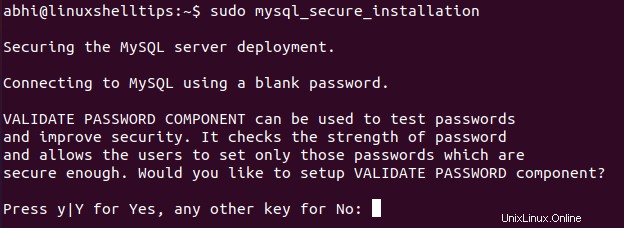
ご覧のとおり、コマンドプロンプトでは、不足しているセキュリティコンポーネントをインストールするかどうかを最初に選択するように求められます。 パスワードの検証 。 Yを押します Enterを押します 。パスワード強度レベルを要求されるようになりました。1を選択することをお勧めします。 または2 、つまり中または強。
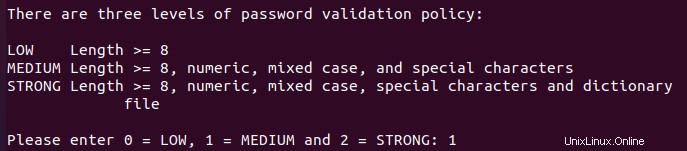
これで、コマンドはセキュリティを強化するためのいくつかの質問を表示します。 Yを押すことをお勧めします それぞれのセキュリティ対策を選択します。
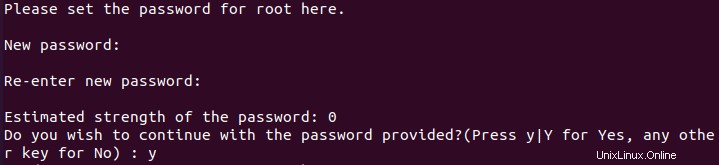
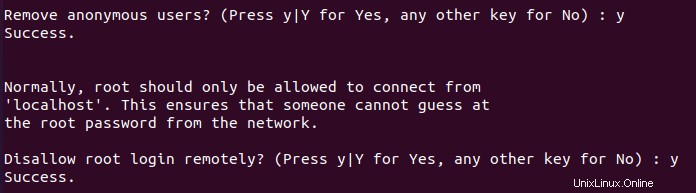
ルート以降 パスワードが割り当てられました。次のコマンドを使用して、rootユーザーとしてMySQLにログインできます。
$ sudo mysql -u root -p
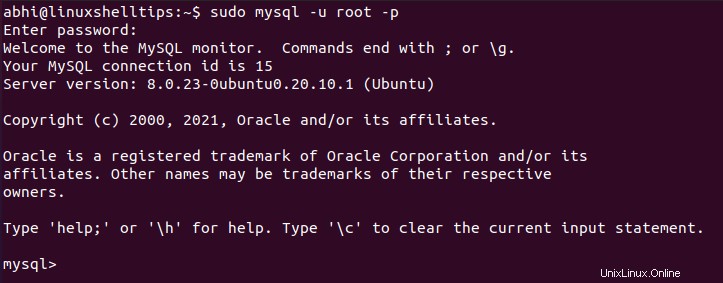
MySQLサーバーをアンインストールする場合は、ガイドを読むことができます–UbuntuでMySQLサーバーを完全にアンインストールする
結論
MySQL Serverのインストール方法を学びました Ubuntu マシンを作成し、正しくインストールされているかどうかを確認します。上記の手順でインストールを確認した後、次の手順として、「root」でログインする代わりに、新しいデータベースユーザーを作成し、新しいユーザーでMySQLを使用することをお勧めします。 、特にネットワーク上にいる場合は、特定のセキュリティリスクがあります。